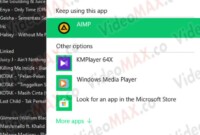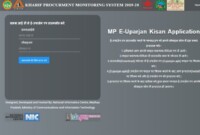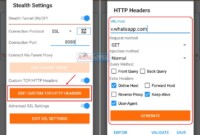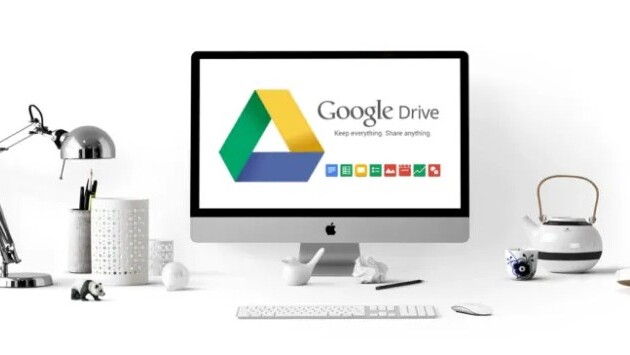
Cara Memindahkan File dari Google Drive ke Komputer untuk Anda Coba!
Daftar Isi
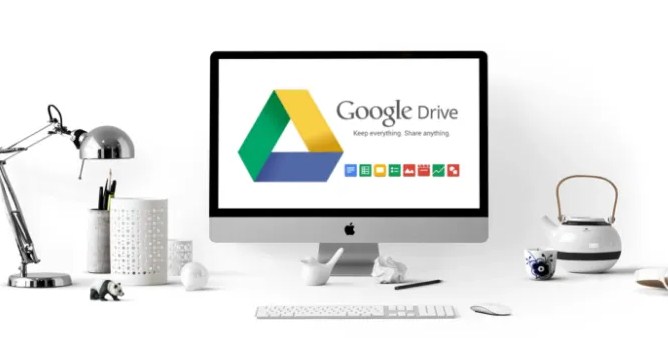
jagotutorial.com, Cara Memindahkan File dari Google Drive ke Komputer untuk Anda – Sobat pastinya memiliki data dan file yang tersimpan di Google Drive. Google Drive merupakan aplikasi bawaan Google yang salah satu fungsinya adalah menyimpan data yang berada di akun gmail dana akun social media Sobat yang terhubung dengan Google. Bisa berupa file dokumen (baik itu berupa Word, PPT atau Xml) Video, Foto, Musik, Aplikasi, dan lain sebagainya yang memiliki resolusi besar.
Karena Google Drive mampu menyimpan data dengan baik. Kelebihan Google Drive yang lain adalah dapa mengkonversi file Sobat yang tersimpan menjadi Google Docs. Sobat tidak perlu bingung jika suatu saat kehilangan data pada akun e-mail tetap bisa Sobat pulihkan dengan mencadangkannya di Google Drive.
Namun, ketika Sobat ingin membuka file yang telah tersimpan di Google Drive dengan permanent atau tidak secara online, maka harus mendownaldnya terlebih dahulu dan memindahkannya ke kompoter atau PC Sobat. Perlu Sobat ketahui sebelumnya bahwa kapasitas penyimpanan gratis yang diberikan Google drive hanya sampai 15GB, jadi kadang jika penuh Sobat harus segera memindahkannya.
Memindahkan file dari Google Drive ke Komputer
|
|
Oleh karena itu Sobat akan membutuhkan Cara memindahkan file dari Google Drive ke Komputer agar dapat segera membuka file tersebut apalagi bagi orang-orang yang jarang sekali menggunakan layanan Google Drive. Oleh karena itu, pada artikel kali ini kami akan membahas langkah-langkahnya :
Memindahkan File dari Google Drive ke Komputer atau Laptop lewat Aplikasi
Setelah Sobat menyimpan file yang dibutuhkan pada Google Drive, tentunya lebih mudah membukanya jika secara offline. Pastikan file yang berada di Google Drive milik Sobat telah tersimpan baik dan dapat dindownald. Dan jangan lupa untuk menyambungkan Komputer atauu Laptop Sobat dengan Internet saat mengunduh data, kali ini kami akan menjelaskan memindah file dalam satu pernagkat komputer kemudian lakukan cara-cara dibawah ini :
- Sobat buka browser Sobat dengan mengetikkan Google Drive yang tersambung pada akun Gmail Sobat. Tapi jika Aplikasi Google Drive sudah terpasang pada Komputer, Sobat tinggal membukanya.
- Kemudian Sobat masuk pada akun Google Drive dengan id dan password yang dimiliki
- Lalu, Sobat cari pada akun tersebut tempat menyimpan file
- Setelah file ketemu, klik file tersebut kemudian klik kanan pada file yang terpilih. Nanti akan muncul banyk option
- Klik option bertuliskan “Downoald” tunggu hingga proses downald file selesai
- Setelah selesai terdownald, Google drive akan otomatis menyiapkan file tersebut untuk dipindahkan ke computer. File tersebut akan masuk pada Folder Downald yang ada pada layar Komputer Sobat
- Selesai, File dari Google Drive dapat Sobat buka secara Offline
Memindahkan file dari Google Drive ke Komputer atau Laptop lewat HP
Jika Langkah diatas belum bisa dilakukan Sobat dapat mendownald file terlebih dahulu dari HP kemudian Sobat pindah ke Komputer. Caranya :
- Pastikan Sobat telah memiliki aplikasi Google Drive yang terpasang pada HP Android.
- Kemudian masuk pada akun Google Drive, kemudian cari file yang kaan di downald
- Selanjutnya Sobat buka file tersebut dan klik tombol titik tiga di pojok kanan atas untuk downald
- Otomatis file tersebut akan tersimpan pada HP Sobat
- Kemudian Sobat pindahkan file yang berada di Hp ke Komputer melalui kabel USB atau melalui Bluetooth
Ketika sobat sudah tersimpan di komputer, sobat perlu Waspadai Malware di Komputer agar file yang sudah sobat pindahkan tidak rusak.
Itulah Cara memindahkan file dari Google Drive ke Komputer yang dapat Sobat lakukan. Sekian darikami, Semoga Bermanfaat